清华大学体育馆管理与网上预约系统-使用手册
清华大学体育馆管理与网上预约系统 使用手册
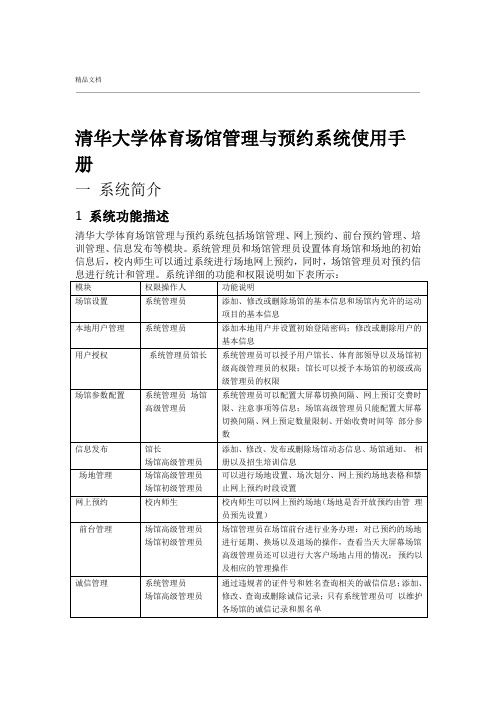
精品文档清华大学体育场馆管理与预约系统使用手册一系统简介1 系统功能描述清华大学体育场馆管理与预约系统包括场馆管理、网上预约、前台预约管理、培训管理、信息发布等模块。
系统管理员和场馆管理员设置体育场馆和场地的初始信息后,校内师生可以通过系统进行场地网上预约,同时,场馆管理员对预约信.精品文档2 系统工作流程清华大学体育场馆管理与预约系统的工作流程如图1所示。
首先,系统管理员向系统中添加场馆信息和该场馆允许的运动项目信息,同时授权相关的用户为馆长、场馆初级管理员、场馆高级管理员或体育馆领导。
然后场馆高级管理员在场馆中添加相应的场地,并进行场次的划分、定价以及其他的相关设置。
信息设置完成后,校内用户可以在规定的时间内进行网上场地预约,场馆初级高级管理员对这些预约信息进行相应的管理。
详细的操作过程将在第二节介绍,这里不做详述。
添加场馆和运行项目授权和配置场馆参数设置场地属性(场次和价格)网上预约前台管理图1 系统工作流程二操作说明1 场馆设置实现场地网上预约首先要创建场馆,系统管理员负责创建和维护场馆信息。
管理员登陆系统后,点击导航栏的“场馆->场馆基本信息”,进入如图2所示的页面。
图2 场馆信息管理页面.精品文档1.1 添加场馆点击图2的“添加”按钮,进入如图3所示的页面,系统管理员按要求填写基本信息后保存即可。
图3 添加场馆页面注意,在填写“百度地图位置”一栏时,直接点击“标注”链接,拖动地图中的红色图标“”,移动到相应的位置后文本框中显示出相应位置的坐标。
图4 地图位置标注1.2 修改场馆点击图2的“操作->编辑”,进入与图3类似的修改页面,系统管理员根据需要修改相应的信息保存即可。
1.3 删除场馆点击图2的“操作->删除”,系统管理员确认后相应的场馆信息将删除。
.精品文档2 运动项目管理系统管理员可以向系统中添加运动项目信息并进行维护。
管理员登陆系统后,点击导航栏的“场馆->运动项目”,进入如图5所示的页面。
体育场馆预约简易手册

体育场馆预约简易手册
体育场馆预约方式
一、校园网预约方式
1、在浏览器中输入网址:
2、在“海大综合服务平台”登录框中输入用户名和密码,(即:原数字校园的用户名和密码)
3、在右侧的“服务推荐”栏中点击“体育场馆预约”,即可进入“体育场馆预约”界面。
二、快速预约方式
1、在浏览器中输入网址::10083
2、在登录框中输入用户名和密码,(注:“用户名”为“学号或工号”,“密码”为公共机房
上机时使用的密码)
3、登录后即可进入“体育场馆预约”界面。
三、“i海大”APP应用预约方式(移动终端)
1、在校园网内下载并安装新版“i海大”APP应用。
(何时上线下载?详见近期校园网“通
知公告”栏)
2、在移动终端设备上运行“i海大”APP应用。
3、点击右上角的“用户图标”,首次登录会弹出“登录”界面,输入原数字校园的用户名和
密码。
4、进入“数字校园应用”后,点击“体育场馆”图标,即可进入“体育场馆预约”界面。
如何“取消”已预约的体育场馆?
1、首先进入“体育场馆预约”界面。
2、点击“预约记录”、或“当日预约”、或在“个人信息”中点击“预约记录查询”。
3、显示屏上将会显示已有的“预约”信息。
4、点击该预约信息后面的蓝色“取消预约”字样,即弹出“取消成功”确认框。
5、点击“确定”,即完成预约取消操作。
体育场馆场地预约管理制度
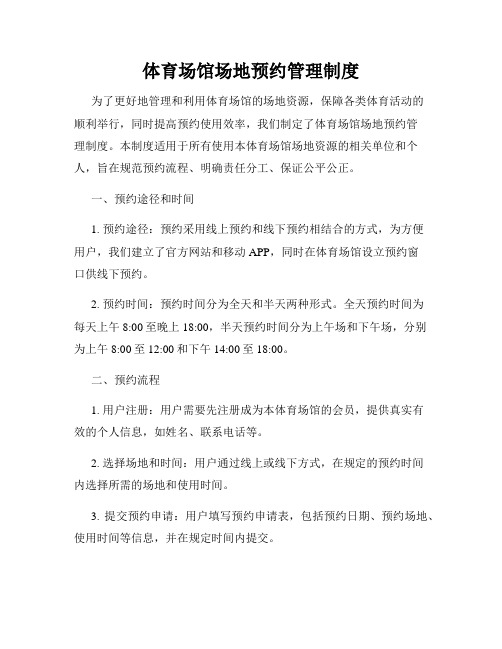
体育场馆场地预约管理制度为了更好地管理和利用体育场馆的场地资源,保障各类体育活动的顺利举行,同时提高预约使用效率,我们制定了体育场馆场地预约管理制度。
本制度适用于所有使用本体育场馆场地资源的相关单位和个人,旨在规范预约流程、明确责任分工、保证公平公正。
一、预约途径和时间1. 预约途径:预约采用线上预约和线下预约相结合的方式,为方便用户,我们建立了官方网站和移动APP,同时在体育场馆设立预约窗口供线下预约。
2. 预约时间:预约时间分为全天和半天两种形式。
全天预约时间为每天上午8:00至晚上18:00,半天预约时间分为上午场和下午场,分别为上午8:00至12:00和下午14:00至18:00。
二、预约流程1. 用户注册:用户需要先注册成为本体育场馆的会员,提供真实有效的个人信息,如姓名、联系电话等。
2. 选择场地和时间:用户通过线上或线下方式,在规定的预约时间内选择所需的场地和使用时间。
3. 提交预约申请:用户填写预约申请表,包括预约日期、预约场地、使用时间等信息,并在规定时间内提交。
4. 审核与确认:体育场馆管理人员对预约申请进行审核,核实预约信息的准确性和场地是否满足申请要求,对符合要求的申请进行确认。
5. 支付费用:用户在预约成功后,需要按照规定的价格标准支付场地使用费用。
6. 使用场地:在预约时间内,用户按照规定的时间、地点和方式使用场地。
使用结束后,需要保持场地整洁有序。
三、预约管理原则1. 公平公正原则:预约场地资源按照“先到先得”原则进行分配,不得设置特殊通道或特殊待遇。
2. 预约时间限制:每个单位或个人每天只能预约一次全天或半天场地,连续预约时间不得超过五天。
3. 确认和取消预约:体育场馆会在预约成功后及时将预约结果通知用户,若因特殊原因无法按时使用,需提前24小时办理取消手续。
四、违约处罚1. 全天场地预约:如当日无法按时履约,需提前24小时通知体育场馆,否则将扣除当日预约费用。
2. 半天场地预约:如履约日当天取消,将扣除预约费用;如当天无法按时履约,需提前2小时通知体育场馆,否则将扣除当天预约费用。
体育场馆预约管理制度
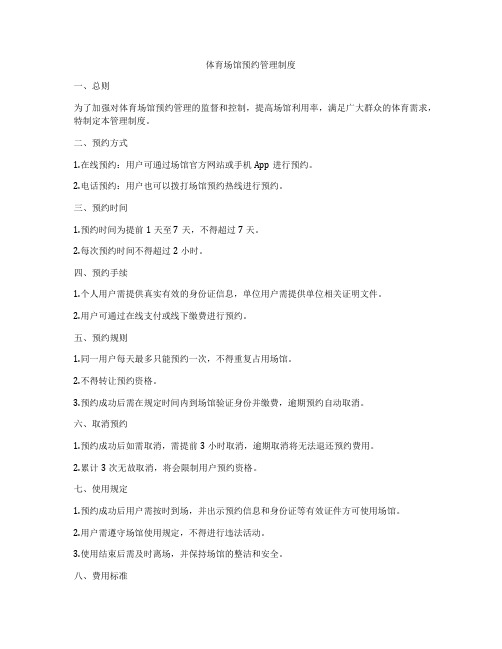
体育场馆预约管理制度一、总则为了加强对体育场馆预约管理的监督和控制,提高场馆利用率,满足广大群众的体育需求,特制定本管理制度。
二、预约方式1.在线预约:用户可通过场馆官方网站或手机App进行预约。
2.电话预约:用户也可以拨打场馆预约热线进行预约。
三、预约时间1.预约时间为提前1天至7天,不得超过7天。
2.每次预约时间不得超过2小时。
四、预约手续1.个人用户需提供真实有效的身份证信息,单位用户需提供单位相关证明文件。
2.用户可通过在线支付或线下缴费进行预约。
五、预约规则1.同一用户每天最多只能预约一次,不得重复占用场馆。
2.不得转让预约资格。
3.预约成功后需在规定时间内到场馆验证身份并缴费,逾期预约自动取消。
六、取消预约1.预约成功后如需取消,需提前3小时取消,逾期取消将无法退还预约费用。
2.累计3次无故取消,将会限制用户预约资格。
七、使用规定1.预约成功后用户需按时到场,并出示预约信息和身份证等有效证件方可使用场馆。
2.用户需遵守场馆使用规定,不得进行违法活动。
3.使用结束后需及时离场,并保持场馆的整洁和安全。
八、费用标准1.场馆使用费为每小时100元,学生优惠价为每小时50元。
2.教练、团体和企业单位使用费用另行协商。
九、监督管理1. 场馆管理员有责任对预约和使用情况进行监督,并及时处理发现的违规行为。
2.用户可对场馆使用情况进行投诉和建议,场馆管理部门将积极处理并提出改进建议。
十、奖惩机制1.对遵守规定的用户给予表扬和奖励。
2.对违反规定的用户给予警告、限制预约资格、甚至终止使用资格。
十一、附则1.本管理制度解释权归场馆管理部门所有。
2.本管理制度自颁布之日起生效。
以上就是体育场馆预约管理制度内容,希望用户能够严格遵守规定,共同维护场馆的良好秩序。
学校活动场地预约与使用规定
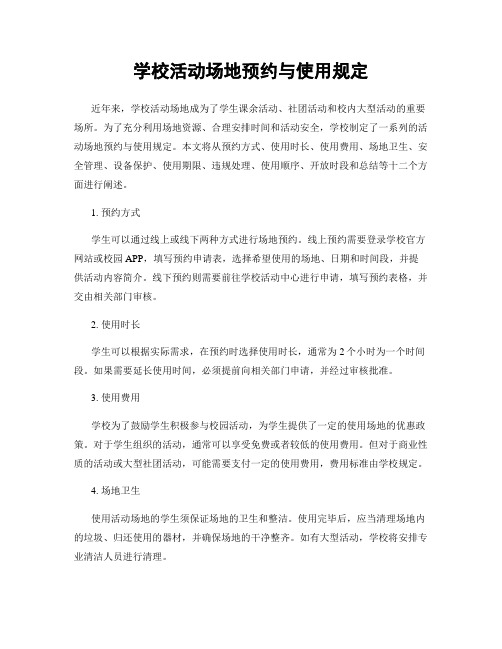
学校活动场地预约与使用规定近年来,学校活动场地成为了学生课余活动、社团活动和校内大型活动的重要场所。
为了充分利用场地资源、合理安排时间和活动安全,学校制定了一系列的活动场地预约与使用规定。
本文将从预约方式、使用时长、使用费用、场地卫生、安全管理、设备保护、使用期限、违规处理、使用顺序、开放时段和总结等十二个方面进行阐述。
1. 预约方式学生可以通过线上或线下两种方式进行场地预约。
线上预约需要登录学校官方网站或校园APP,填写预约申请表,选择希望使用的场地、日期和时间段,并提供活动内容简介。
线下预约则需要前往学校活动中心进行申请,填写预约表格,并交由相关部门审核。
2. 使用时长学生可以根据实际需求,在预约时选择使用时长,通常为2个小时为一个时间段。
如果需要延长使用时间,必须提前向相关部门申请,并经过审核批准。
3. 使用费用学校为了鼓励学生积极参与校园活动,为学生提供了一定的使用场地的优惠政策。
对于学生组织的活动,通常可以享受免费或者较低的使用费用。
但对于商业性质的活动或大型社团活动,可能需要支付一定的使用费用,费用标准由学校规定。
4. 场地卫生使用活动场地的学生须保证场地的卫生和整洁。
使用完毕后,应当清理场地内的垃圾、归还使用的器材,并确保场地的干净整齐。
如有大型活动,学校将安排专业清洁人员进行清理。
5. 安全管理学校对活动场地的安全管理非常重视。
使用活动场地的学生必须遵守学校的安全规定,注意人身安全和设备安全。
在活动过程中,如有突发事故需立即向相关部门报告,并配合学校进行处理。
6. 设备保护对于学校提供的各种设备和设施,学生在使用过程中应当爱惜、保护。
活动结束后,应当对设备进行检查,如有损坏或者损失,需向学校赔偿。
7. 使用期限学生可以根据实际需求选择使用场地的日期和时间段,但使用期限有限。
通常学生可以提前一周进行预约,而且每次预约通常不超过两个小时。
8. 违规处理如果学生在使用活动场地过程中违反规定、损坏设备或者造成不安全因素,学校将进行相应的违规处理。
学校体育馆使用场地预约规定

学校体育馆使用场地预约规定第一节:介绍学校体育馆及其重要性学校体育馆是学校重要的场所之一,它不仅为学生提供了进行体育活动的场地,还能承办学校各种大型活动。
体育馆的使用是为了鼓励学生积极参与体育锻炼,促进健康成长。
然而,由于资源有限,为了更好地管理和利用体育馆,有必要制定一套使用场地预约规定。
第二节:预约时段分配规定为了保证体育馆使用的公平性与方便性,学校应根据需求设定预约时段分配规定。
一般来说,学生可以选择早晨、中午或傍晚等合适的时间段进行预约。
每个时段预约的时间应按照一定的比例进行分配,以便满足不同学生群体的需求。
第三节:预约方式与条件学校可以设立线上或线下的预约方式,以便学生方便地预定体育馆。
在线预约可以通过学校官方网站或手机应用进行,而线下预约则可以在体育馆管理办公室或相关场地进行。
预约时需提供学生的个人信息,并遵守学校相关规定,例如有良好的行为规范、具备一定的体育锻炼基础等。
第四节:使用场地的权限分配为了最大程度地满足学生的体育锻炼需求,学校体育馆使用场地的权限分配可以根据不同场地的特点进行合理安排。
例如,硬地场地适合进行篮球、排球等项目的训练与比赛,而羽毛球和乒乓球等项目则适合使用木地场地。
根据学生的不同需求,可以对不同场地进行权限分配,并定期进行调整。
第五节:使用场地的时间限制为了保证场地的使用效率和流程的顺畅,学校对使用场地的时间限制也是必要的。
一般来说,学生在进行体育活动时,每次使用场地的时间限制为1到2小时,以便给其他人预留足够的时间。
此外,特定的场地可能有特殊的时间限制,例如游泳池的开放时间可能会受到相关设施维护的影响。
第六节:使用场地的维护责任作为场地使用者,学生有责任保持场地的整洁与安全。
学校应在体育馆设立相关的公告牌,明确提醒学生遵守场地使用规定,并告知他们应保持环境整洁,不得随意更改设施布局,同时还要定期开展相关的安全培训,提高学生的安全意识。
第七节:如何应对突发情况在使用场地时,突发情况可能难以避免。
校园体育场馆预约制度

校园体育场馆预约制度1. 前言本文档旨在制定校园体育场馆的预约制度,以有效管理和利用场馆资源,确保学生和教职员工的体育活动需求得到满足。
2. 预约方式2.1 学生预约学生可通过校园体育场馆预约系统进行预约。
系统将提供以下预约方式:- 在线预约:学生可以通过电脑或手机登录系统,在空闲时间段内选择场馆,并提前预约使用时间。
- 现场预约:学生也可以在场馆前台进行现场预约,但预约时间将视场馆当前使用情况而定,无法保证能够满足所有学生的需求。
2.2 教职员工预约教职员工可以通过校园体育场馆预约系统进行预约。
系统将提供以下预约方式:- 在线预约:教职员工可以通过电脑或手机登录系统,在空闲时间段内选择场馆,并提前预约使用时间。
- 现场预约:教职员工也可以在场馆前台进行现场预约,但预约时间将视场馆当前使用情况而定。
3. 预约规则3.1 预约时间- 学生预约:学生可以提前最多7天进行预约,每次预约时间不得超过2小时。
- 教职员工预约:教职员工可以提前最多14天进行预约,每次预约时间不受限制。
3.2 取消预约- 学生取消预约:学生可以在预约开始前取消预约,取消后可以重新进行预约。
- 教职员工取消预约:教职员工可以在预约开始前取消预约,取消后可以重新进行预约。
3.3 违规处理- 学生违规:若学生超时使用场馆、损坏场馆设备或未及时取消预约,将进行相应处罚,包括但不限于停止预约资格、行政处分等。
- 教职员工违规:若教职员工超时使用场馆、损坏场馆设备或未及时取消预约,将进行相应处罚,包括但不限于停止预约资格、行政处分等。
4. 其他事项- 场馆维护:场馆管理部门将定期进行场馆维护和检修工作,可能会限制部分时间段的使用。
- 特殊活动:特殊活动需要使用场馆时,学生和教职员工的预约可能会受到限制或调整。
相关信息将提前在预约系统中通知。
以上即为校园体育场馆预约制度的主要内容,请全体师生遵守并配合执行。
如有任何问题或建议,请及时与场馆管理部门联系。
体育行业智能场馆预约管理系统
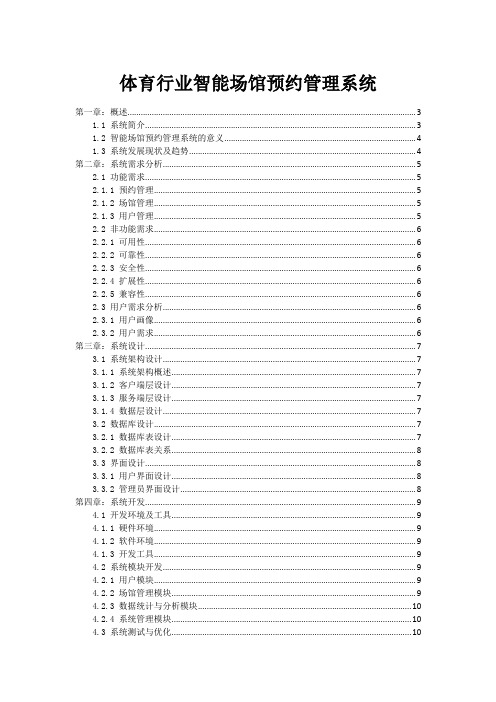
体育行业智能场馆预约管理系统第一章:概述 (3)1.1 系统简介 (3)1.2 智能场馆预约管理系统的意义 (4)1.3 系统发展现状及趋势 (4)第二章:系统需求分析 (5)2.1 功能需求 (5)2.1.1 预约管理 (5)2.1.2 场馆管理 (5)2.1.3 用户管理 (5)2.2 非功能需求 (6)2.2.1 可用性 (6)2.2.2 可靠性 (6)2.2.3 安全性 (6)2.2.4 扩展性 (6)2.2.5 兼容性 (6)2.3 用户需求分析 (6)2.3.1 用户画像 (6)2.3.2 用户需求 (6)第三章:系统设计 (7)3.1 系统架构设计 (7)3.1.1 系统架构概述 (7)3.1.2 客户端层设计 (7)3.1.3 服务端层设计 (7)3.1.4 数据层设计 (7)3.2 数据库设计 (7)3.2.1 数据库表设计 (7)3.2.2 数据库表关系 (8)3.3 界面设计 (8)3.3.1 用户界面设计 (8)3.3.2 管理员界面设计 (8)第四章:系统开发 (9)4.1 开发环境及工具 (9)4.1.1 硬件环境 (9)4.1.2 软件环境 (9)4.1.3 开发工具 (9)4.2 系统模块开发 (9)4.2.1 用户模块 (9)4.2.2 场馆管理模块 (9)4.2.3 数据统计与分析模块 (10)4.2.4 系统管理模块 (10)4.3 系统测试与优化 (10)4.3.2 集成测试 (10)4.3.3 系统测试 (10)4.3.4 优化与调整 (10)第五章:用户管理 (10)5.1 用户注册与登录 (10)5.1.1 注册流程 (10)5.1.2 登录方式 (11)5.1.3 安全保障 (11)5.2 用户权限管理 (11)5.2.1 权限分类 (11)5.2.2 权限配置 (11)5.2.3 权限变更 (11)5.3 用户信息管理 (11)5.3.1 信息查询 (11)5.3.2 信息修改 (11)5.3.3 信息保护 (12)第六章:场馆预约管理 (12)6.1 预约流程设计 (12)6.1.1 用户注册与登录 (12)6.1.2 场馆查询 (12)6.1.3 预约申请 (12)6.1.4 预约审核 (12)6.1.5 预约成功通知 (12)6.2 预约时间管理 (12)6.2.1 场馆时间安排 (12)6.2.2 预约时间查询 (13)6.2.3 预约时间冲突检测 (13)6.2.4 预约时间调整 (13)6.3 预约冲突处理 (13)6.3.1 预约时间冲突提示 (13)6.3.2 预约冲突协商 (13)6.3.3 预约取消与退款 (13)6.3.4 预约变更通知 (13)第七章:场馆使用管理 (13)7.1 场馆使用状态监控 (13)7.1.1 监控系统概述 (13)7.1.2 监控内容 (14)7.1.3 监控方式 (14)7.2 场馆维护管理 (14)7.2.1 维护管理概述 (14)7.2.2 维护内容 (14)7.2.3 维护方式 (14)7.3 场馆使用统计分析 (14)7.3.2 统计分析内容 (15)7.3.3 统计分析方法 (15)第八章:费用管理 (15)8.1 费用计算与收取 (15)8.1.1 费用计算原则 (15)8.1.2 费用收取方式 (15)8.1.3 费用计算与收取流程 (15)8.2 费用支付与退款 (16)8.2.1 费用支付保障 (16)8.2.2 退款流程 (16)8.3 费用统计与分析 (16)8.3.1 费用统计指标 (16)8.3.2 费用统计分析方法 (16)第九章:系统安全与维护 (17)9.1 系统安全策略 (17)9.1.1 安全设计原则 (17)9.1.2 用户身份认证 (17)9.1.3 数据安全 (17)9.1.4 网络安全 (17)9.2 系统数据备份与恢复 (17)9.2.1 数据备份策略 (17)9.2.2 数据恢复 (17)9.3 系统升级与维护 (17)9.3.1 系统升级 (17)9.3.2 系统维护 (17)第十章:系统应用案例分析 (18)10.1 典型应用场景分析 (18)10.2 用户反馈与改进 (18)10.3 未来发展方向与展望 (19)第一章:概述1.1 系统简介体育行业智能场馆预约管理系统是一种基于现代信息技术,结合互联网、物联网、大数据等技术的综合管理平台。
体育场馆预约的流程和注意事项
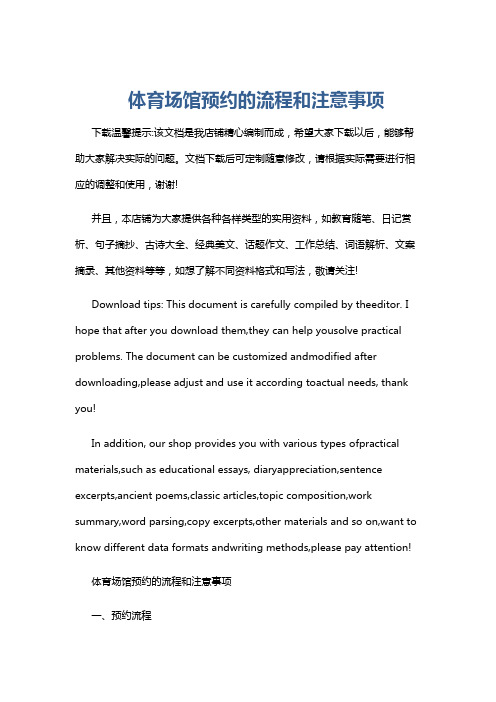
体育场馆预约的流程和注意事项下载温馨提示:该文档是我店铺精心编制而成,希望大家下载以后,能够帮助大家解决实际的问题。
文档下载后可定制随意修改,请根据实际需要进行相应的调整和使用,谢谢!并且,本店铺为大家提供各种各样类型的实用资料,如教育随笔、日记赏析、句子摘抄、古诗大全、经典美文、话题作文、工作总结、词语解析、文案摘录、其他资料等等,如想了解不同资料格式和写法,敬请关注!Download tips: This document is carefully compiled by theeditor. I hope that after you download them,they can help yousolve practical problems. The document can be customized andmodified after downloading,please adjust and use it according toactual needs, thank you!In addition, our shop provides you with various types ofpractical materials,such as educational essays, diaryappreciation,sentence excerpts,ancient poems,classic articles,topic composition,work summary,word parsing,copy excerpts,other materials and so on,want to know different data formats andwriting methods,please pay attention!体育场馆预约的流程和注意事项一、预约流程1. 选择场馆需要选择想要预约的体育场馆。
场馆预约管理制度及流程

场馆预约管理制度及流程1. 引言场馆预约管理制度及流程是为了有效管理和使用场馆资源,提高场馆使用效率而制定的规定。
本文档旨在详细介绍场馆预约管理制度及流程,包括预约方式、预约流程和注意事项等内容。
2. 预约方式场馆预约可以通过以下方式进行:1.线上预约:用户可以通过预约系统在线选择场馆、预约时间和预约目的,提交预约申请。
2.线下预约:用户可以前往场馆管理员办公室填写预约申请表,由管理员进行办理。
3. 预约流程场馆预约流程分为以下几个步骤:1.用户填写预约申请表:用户需提供预约场馆名称、预约时间、预约目的等信息,并签署相关责任声明。
2.提交预约申请:用户将填写完的预约申请表提交给场馆管理员。
3.审核预约申请:场馆管理员对用户提交的预约申请进行审核,确认场馆资源是否可供预约,并与其他预约进行排期冲突的检查。
4.预约确认:场馆管理员将审核通过的预约申请进行确认,并向用户发送预约确认通知。
5.使用场馆:在预约的时间段内,用户按照预约确认通知的要求前往场馆,并依据场馆规定进行活动。
6.预约结束:活动结束后,用户需按照场馆规定进行场地清理和设备归还等工作。
4. 注意事项在场馆预约过程中,用户要注意以下事项:•提前预约:提前预约可以提高预约成功率,避免场馆资源紧张造成的预约困难。
•合理安排时间:根据实际需求合理安排预约时间,以充分利用场馆资源。
•遵守规定:用户在预约使用场馆过程中,需遵守场馆使用规定,不得违规使用场馆设施。
•责任意识:用户使用场馆期间,应当保管好个人财物,并对场馆设施、设备及场地进行妥善使用。
5. 违约处理对于未按照预约时间使用场馆或违反预约管理制度的行为,场馆管理部门有权采取相应的违约处理措施,包括但不限于警告、暂停使用场馆、取消预约资格等。
6. 结语场馆预约管理制度及流程的实施,将有助于提高场馆资源的利用效率,确保场馆资源能够为广大用户服务。
用户应当遵守预约管理制度,文明使用场馆设施,共同营造良好的场馆使用环境。
体育馆场地预订程序

体育馆场地预订程序
概述
本文档旨在介绍体育馆场地的预订程序,方便用户了解和顺利预订所需的场地。
步骤
步骤一:登记用户信息
用户需要在预订之前登记个人信息,包括姓名、联系方式和身份证件等。
这些信息将用于预订记录和后续沟通。
步骤二:选择日期和时间
用户需要根据自己的需求选择预订的日期和时间。
请注意,预订时间必须在体育馆的开放时间范围内。
步骤三:选择场地类型
体育馆内提供多种不同类型的场地,例如篮球场、羽毛球场、游泳池等。
用户需要根据自己的运动项目选择合适的场地类型。
步骤四:提交预订申请
用户需将预订申请提交给体育馆管理部门。
申请方式可以是在线填写表格、发送电子邮件或前往体育馆办公室进行书面申请。
步骤五:等待审核和确认
体育馆管理部门将审核用户的预订申请,并在确认可行后与用户确认预订。
如有冲突或预订不可行的情况,管理部门将与用户沟通解决。
步骤六:支付费用
在预订成功后,用户需要按照体育馆规定的收费标准支付相应的场地使用费用。
付款方式可以是线上支付或现场支付。
步骤七:使用场地
到达预订日期和时间后,用户可凭预订确认信息前往体育馆并使用所预订的场地。
注意事项
- 请提前进行场地预订,避免因场地紧张而无法满足需求。
- 遵守体育馆的使用规定和场地秩序,保持良好的体育场地环境。
- 请按时到达和结束使用场地,避免影响其他用户的预订和使用。
以上就是体育馆场地预订的简要程序介绍,希望能对用户的预订流程有所帮助。
如有更多疑问,请咨询体育馆管理部门。
清华大学体育馆管理与网上预约系统-使用手册
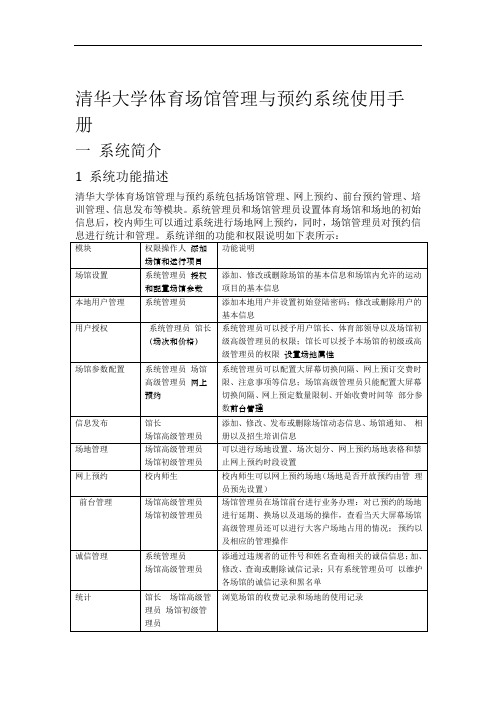
清华大学体育场馆管理与预约系统使用手册一系统简介1 系统功能描述清华大学体育场馆管理与预约系统包括场馆管理、网上预约、前台预约管理、培训管理、信息发布等模块。
系统管理员和场馆管理员设置体育场馆和场地的初始信息后,校内师生可以通过系统进行场地网上预约,同时,场馆管理员对预约信2 系统工作流程清华大学体育场馆管理与预约系统的工作流程如图1所示。
首先,系统管理员向系统中添加场馆信息和该场馆允许的运动项目信息,同时授权相关的用户为馆长、场馆初级管理员、场馆高级管理员或体育馆领导。
然后场馆高级管理员在场馆中添加相应的场地,并进行场次的划分、定价以及其他的相关设置。
信息设置完成后,校内用户可以在规定的时间内进行网上场地预约,场馆初级高级管理员对这些预约信息进行相应的管理。
详细的操作过程将在第二节介绍,这里不做详述。
图1 系统工作流程二操作说明1 场馆设置实现场地网上预约首先要创建场馆,系统管理员负责创建和维护场馆信息。
管理员登陆系统后,点击导航栏的“场馆->场馆基本信息”,进入如图2所示的页面。
图2 场馆信息管理页面.1.1 添加场馆点击图2的“添加”按钮,进入如图3所示的页面,系统管理员按要求填写基本信息后保存即可。
3 图添加场馆页面注意,在填写“百度地图位置”一栏时,直接点击“标注”链接,拖动地图”,移动到相应的位置后文本框中显示出相应位置的坐标。
中的红色图标“4 图地图位置标注1.2 修改场馆类似的修改页面,系统管理员根据3>点击图2的“操作-编辑”,进入与图需要修改相应的信息保存即可。
1.3 删除场馆,系统管理员确认后相应的场馆信息将删除。
删除”>-的“操作2点击图2 运动项目管理系统管理员可以向系统中添加运动项目信息并进行维护。
管理员登陆系统后,点击导航栏的“场馆->运动项目”,进入如图5所示的页面。
5 图运动项目管理页面2.1 添加运动项目所示的页面,系统管理员按要求填写的“添加”按钮,进入如图6点击图5 基本信息后保存即可。
学校体育馆场地预约规定
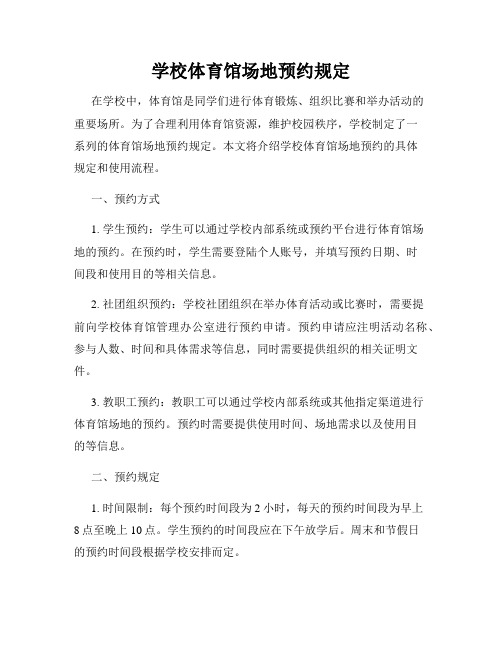
学校体育馆场地预约规定在学校中,体育馆是同学们进行体育锻炼、组织比赛和举办活动的重要场所。
为了合理利用体育馆资源,维护校园秩序,学校制定了一系列的体育馆场地预约规定。
本文将介绍学校体育馆场地预约的具体规定和使用流程。
一、预约方式1. 学生预约:学生可以通过学校内部系统或预约平台进行体育馆场地的预约。
在预约时,学生需要登陆个人账号,并填写预约日期、时间段和使用目的等相关信息。
2. 社团组织预约:学校社团组织在举办体育活动或比赛时,需要提前向学校体育馆管理办公室进行预约申请。
预约申请应注明活动名称、参与人数、时间和具体需求等信息,同时需要提供组织的相关证明文件。
3. 教职工预约:教职工可以通过学校内部系统或其他指定渠道进行体育馆场地的预约。
预约时需要提供使用时间、场地需求以及使用目的等信息。
二、预约规定1. 时间限制:每个预约时间段为2小时,每天的预约时间段为早上8点至晚上10点。
学生预约的时间段应在下午放学后。
周末和节假日的预约时间段根据学校安排而定。
2. 预约提前期:学生预约需提前两天提交申请,社团组织预约需提前一周,教职工预约需提前三天。
3. 预约取消:若预约方不能按时使用体育馆场地,应提前24小时取消预约。
未提前取消的预约将记录在个人档案中,并可能会影响日后的预约记录。
4. 特殊场地需求:若需要使用篮球场、羽毛球场等特定场地,需在预约时明确注明。
若有多个预约方对同一特殊场地申请,将通过抽签决定使用权,以保证公平性。
三、使用注意事项1. 场地整洁:使用完毕后,预约方需自行清理场地,并保证其整洁。
离开时应关闭灯光和设备,并保证门窗关闭。
2. 设备操作:预约方在使用体育馆设备时,应正确操作,保证安全。
如有设备损坏或故障,应及时向体育馆管理办公室报告。
3. 安全责任:在使用体育馆时,预约方需自行负责参与人员的安全问题,并采取必要的安全防范措施。
如发生意外事故,需立即报告学校有关部门。
总结:通过上述规定,学校对体育馆场地的使用进行了合理的管理和安排,旨在提供一个安全、整洁、公平的使用环境。
清华大学体育场馆预约系统须知-清华大学体育场馆管理与预定系统

清华大学体育场馆预约系统须知一、本系统支持网上预约用户为清华大学校内学生和教职工二、系统提供4天内场地使用情况浏览与预约三、各场馆网上预约时间与方式气膜馆、综体、西体、网球场:预约时间:全天预约当天及后3天的场地,每天早8点准时开放第4天的场地,以此类推。
预约方式:网上支付(支付宝)、网上预约现场现金支付。
1)、选择网上支付时,必须在15分钟内完成支付或取消预约,否则将自动取消预约。
网上支付不支持退订,不支持网上退款。
2)、选择现场支付时,需要在开场前2小时完成付款,否则系统自动取消预约并加入诚信记录。
未交费开场前24小时以内不可退订。
3)、选择现场支付时,开场前2小时未缴费的,默认自动放弃,前台有权对该场地自行处理。
四、已付费的场地如需退款、调场请提前24小时以上到各场馆前台或办公室现场办理。
五、恶意预约场地以及破坏场地秩序的行为将被记录,并影响之后场地预约系统的使用。
未及时交费累计6(小时/场地)以上者,将失去网上预约权限,180天后自动恢复。
六、入场须出示预定场地人员校园卡。
七、为规范管理,确保场馆的正常运行,请到场锻炼人员自觉遵守以下规定:1、自觉维护场地秩序,遵守社会公德,讲文明礼貌,服从管理人员管理;2、进入场地的人员须穿运动专业鞋或浅色软胶底无钉运动鞋。
如遇雨雪天气,须鞋底干净后方可进入场地,雨具须在指定地点存放,不得带入场地;3、须按预定场地位置进行活动,禁止打空场、边场;如额外使用其他空闲场地请自觉交费;4、如客户因故不能按时来馆锻炼,请至少提前24小时通知我馆,否则按出席计算;如遇场馆大型活动占用场地,场地将自动顺延或另行安排;5、未成年人(14岁以下)须由成年人陪伴方可进入,并在活动中对其负监护责任;6、自觉维护馆内和场地卫生,严禁在场地内食用口香糖等食物、喝碳酸饮料、随地吐痰、乱丢杂物,场馆严禁吸烟;7、注意安全,不要在球场间快跑穿行,以免发生危险;酒后或患有高血压、心脏病、癫痫等危险易急性发病者,不宜参加剧烈运动,禁止入内,后果自负;8、自行保管私人物品,防止丢失,丢失责任自负;9、场馆禁止一切私自培训,包括教练私自带班、学生自己请教练等一切培训行为,如发现立即取消其全部场地,并将该用户记录到诚信记录里,取消订场资格;10、损坏场馆设施,一律照价赔偿;11、教工或学生订场后必须是本校教工或学生锻炼使用,不得擅自出租或转让给校外人员使用,如发现场馆将扣除其所有场地费,取消场地使用权,并将该用户记录到诚信记录里,取消订场资格;12、进入场地人员必须严格遵守以上规定,凡违反管理规定者,管理人员有权终止其使用权。
清华预约入校流程

清华预约入校流程
清华预约入校流程如下:
1. 在清华大学官方网站上找到预约入校的申请页面,填写个人信息并选择预约入校的日期和时间段。
预约入校的时间段通常是每周末和法定节假日。
2. 提交申请后,系统会生成一个预约代码,同时会发送到个人邮箱或手机短信中。
预约代码是入校的凭证,请妥善保管。
3. 在预约入校的日期和时间段内,携带预约代码和有效身份证件(如身份证、护照等)到清华大学校门入口处,接受入校登记和身份验证。
工作人员会核验预约信息和个人身份,并进行登记。
4. 登记后,您可以按照规定的路线游览校园。
请注意遵守校园内的秩序和规定,不得随意进入教学楼、实验室等禁止入内的区域。
5. 游览完毕后,按照指定的出口离开校园。
请注意自觉遵守校园的规定和禁令,不得在校园内乱扔垃圾、破坏植被等行为。
以上是清华大学预约入校的基本流程,具体可根据清华大学官方网站的最新公告进行操作。
由于疫情等特殊情况可能会影响预约入校政策,建议事先查看官网相关通知。
学校体育设施预约制度

学校体育设施预约制度
目标
本文档旨在制定学校体育设施的预约制度,以提供高效的设施使用管理,确保学生享受公平和有序的体育活动。
预约程序
为了预约学校体育设施,学生需要按照以下步骤进行操作:
1.登录预约系统:学生需要访问学校指定的预约系统网站,并使用个人登录信息登录系统。
2.选择设施和时间:在预约系统中,学生可以浏览可预约的体育设施信息,包括设施名称、可用时间等。
学生需要选择预约的设施和所需使用的时间段。
3.预约确认:系统将显示学生选择的设施和时间,并要求学生确认预约信息。
学生需要仔细核对预约信息,并确认预约。
4.预约审核:学校体育设施管理部门将审核学生的预约申请。
如果预约申请符合规定条件并有可用时间段,预约将被确认。
5.预约结果通知:学校会通过预约系统向学生发送预约结果通知。
如果预约确认成功,学生将收到确认预约的通知。
6.使用体育设施:在预约时间段到来时,学生应按预约信息前
往指定的体育设施,并遵守使用规定。
注意事项
学生可以提前预约体育设施,但预约时间不得超过一个月。
如果学生不能按时使用预约的体育设施,应提前取消预约,以
便其他学生能够使用。
预约体育设施时,学生应遵守学校相关的使用规定和行为准则。
学校保留对预约制度进行调整和变更的权利,并将提前通知学生。
以上为学校体育设施预约制度的相关内容。
通过这一制度,我们希望能够为学生提供更好的体育设施使用体验,同时维护设施使用的公平和秩序。
清华大学体育馆管理与网上预约系统-使用手册
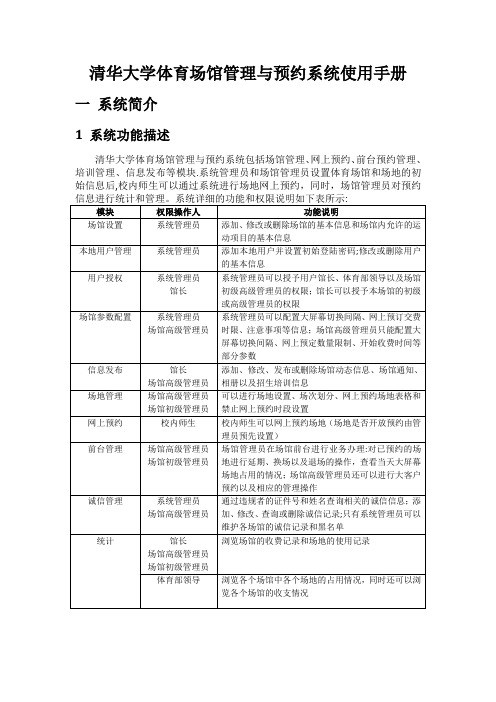
清华大学体育场馆管理与预约系统使用手册一系统简介1 系统功能描述清华大学体育场馆管理与预约系统包括场馆管理、网上预约、前台预约管理、培训管理、信息发布等模块.系统管理员和场馆管理员设置体育场馆和场地的初始信息后,校内师生可以通过系统进行场地网上预约,同时,场馆管理员对预约2 系统工作流程清华大学体育场馆管理与预约系统的工作流程如图1所示.首先,系统管理员向系统中添加场馆信息和该场馆允许的运动项目信息,同时授权相关的用户为馆长、场馆初级管理员、场馆高级管理员或体育馆领导。
然后场馆高级管理员在场馆中添加相应的场地,并进行场次的划分、定价以及其他的相关设置。
信息设置完成后,校内用户可以在规定的时间内进行网上场地预约,场馆初级高级管理员对这些预约信息进行相应的管理。
详细的操作过程将在第二节介绍,这里不做详述。
图1 系统工作流程二操作说明1 场馆设置实现场地网上预约首先要创建场馆,系统管理员负责创建和维护场馆信息。
管理员登陆系统后,点击导航栏的“场馆—〉场馆基本信息”,进入如图错误!未定义书签。
所示的页面.图错误!未定义书签。
场馆信息管理页面1。
1 添加场馆点击图错误!未定义书签。
的“添加”按钮,进入如图错误!未定义书签。
所示的页面,系统管理员按要求填写基本信息后保存即可。
图错误!未定义书签。
添加场馆页面注意,在填写“百度地图位置”一栏时,直接点击“标注"链接,拖动地图中的红色图标“”,移动到相应的位置后文本框中显示出相应位置的坐标。
图错误!未定义书签。
地图位置标注1.2 修改场馆点击图错误!未定义书签。
的“操作—〉编辑",进入与图错误!未定义书签。
类似的修改页面,系统管理员根据需要修改相应的信息保存即可。
1。
3 删除场馆点击图错误!未定义书签。
的“操作—〉删除”,系统管理员确认后相应的场馆信息将删除.2 运动项目管理系统管理员可以向系统中添加运动项目信息并进行维护。
管理员登陆系统后,点击导航栏的“场馆->运动项目”,进入如图2所示的页面.图2 运动项目管理页面2.1 添加运动项目点击图2的“添加”按钮,进入如图错误!未定义书签。
体育行业场馆预订与运动健康管理方案
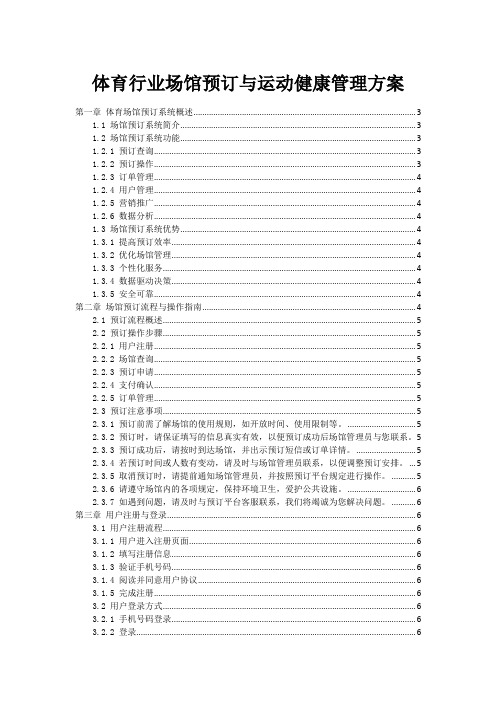
体育行业场馆预订与运动健康管理方案第一章体育场馆预订系统概述 (3)1.1 场馆预订系统简介 (3)1.2 场馆预订系统功能 (3)1.2.1 预订查询 (3)1.2.2 预订操作 (3)1.2.3 订单管理 (4)1.2.4 用户管理 (4)1.2.5 营销推广 (4)1.2.6 数据分析 (4)1.3 场馆预订系统优势 (4)1.3.1 提高预订效率 (4)1.3.2 优化场馆管理 (4)1.3.3 个性化服务 (4)1.3.4 数据驱动决策 (4)1.3.5 安全可靠 (4)第二章场馆预订流程与操作指南 (4)2.1 预订流程概述 (5)2.2 预订操作步骤 (5)2.2.1 用户注册 (5)2.2.2 场馆查询 (5)2.2.3 预订申请 (5)2.2.4 支付确认 (5)2.2.5 订单管理 (5)2.3 预订注意事项 (5)2.3.1 预订前需了解场馆的使用规则,如开放时间、使用限制等。
(5)2.3.2 预订时,请保证填写的信息真实有效,以便预订成功后场馆管理员与您联系。
52.3.3 预订成功后,请按时到达场馆,并出示预订短信或订单详情。
(5)2.3.4 若预订时间或人数有变动,请及时与场馆管理员联系,以便调整预订安排。
(5)2.3.5 取消预订时,请提前通知场馆管理员,并按照预订平台规定进行操作。
(5)2.3.6 请遵守场馆内的各项规定,保持环境卫生,爱护公共设施。
(6)2.3.7 如遇到问题,请及时与预订平台客服联系,我们将竭诚为您解决问题。
(6)第三章用户注册与登录 (6)3.1 用户注册流程 (6)3.1.1 用户进入注册页面 (6)3.1.2 填写注册信息 (6)3.1.3 验证手机号码 (6)3.1.4 阅读并同意用户协议 (6)3.1.5 完成注册 (6)3.2 用户登录方式 (6)3.2.1 手机号码登录 (6)3.2.2 登录 (6)3.3 用户信息管理 (7)3.3.1 基本信息管理 (7)3.3.2 个人资料管理 (7)3.3.3 健康数据管理 (7)3.3.4 安全设置 (7)3.3.5 消息通知管理 (7)第四章场馆资源管理与维护 (7)4.1 场馆资源分类 (7)4.2 场馆资源维护 (7)4.3 场馆资源调配 (8)第五章运动健康管理概述 (8)5.1 运动健康管理定义 (8)5.2 运动健康管理重要性 (8)5.3 运动健康管理内容 (9)第六章运动健康评估与监测 (9)6.1 运动健康评估方法 (9)6.2 运动健康监测技术 (10)6.3 运动健康数据应用 (10)第七章运动健康干预方案制定 (11)7.1 运动干预原则 (11)7.1.1 安全性原则 (11)7.1.2 个性化原则 (11)7.1.3 全面性原则 (11)7.1.4 可行性原则 (11)7.2 运动干预方案设计 (11)7.2.1 评估个体健康状况 (11)7.2.2 确定运动类型 (11)7.2.3 设定运动强度 (11)7.2.4 规划运动频率 (11)7.2.5 制定运动计划 (12)7.3 运动干预效果评估 (12)7.3.1 生理指标评估 (12)7.3.2 运动能力评估 (12)7.3.3 心理指标评估 (12)7.3.4 运动干预满意度评估 (12)7.3.5 长期跟踪评估 (12)第八章运动健康管理与体育活动推广 (12)8.1 运动健康活动策划 (12)8.2 运动健康活动实施 (13)8.3 运动健康活动效果评估 (13)第九章运动健康数据平台建设 (13)9.1 数据平台架构 (14)9.1.1 概述 (14)9.1.3 数据处理层 (14)9.1.4 数据存储层 (14)9.1.5 数据应用层 (14)9.2 数据平台功能 (14)9.2.1 数据采集与传输 (14)9.2.2 数据存储与管理 (14)9.2.3 数据分析与处理 (14)9.2.4 数据可视化 (14)9.2.5 个性化推荐 (14)9.2.6 数据安全与隐私保护 (15)9.3 数据平台维护 (15)9.3.1 系统监控 (15)9.3.2 故障处理 (15)9.3.3 系统升级与优化 (15)9.3.4 数据备份与恢复 (15)9.3.5 用户支持与反馈 (15)第十章场馆预订与运动健康管理的未来发展 (15)10.1 行业发展趋势 (15)10.2 技术创新方向 (15)10.3 市场拓展策略 (16)第一章体育场馆预订系统概述1.1 场馆预订系统简介体育场馆预订系统,是一种基于现代信息技术,为满足体育行业场馆管理及用户预订需求的智能化服务平台。
学校体育馆管理操作流程
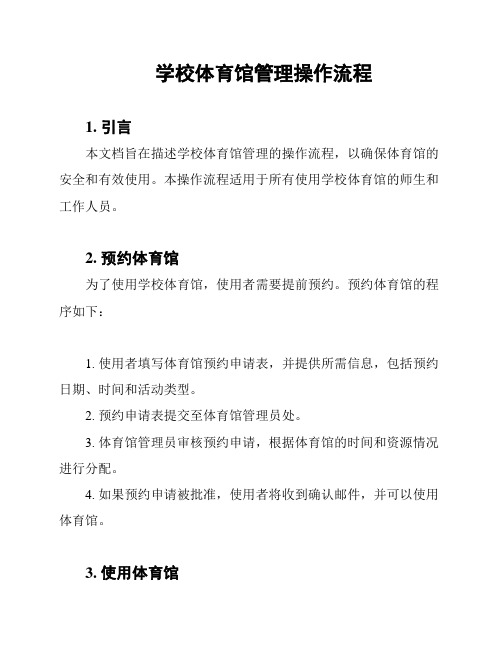
学校体育馆管理操作流程1. 引言本文档旨在描述学校体育馆管理的操作流程,以确保体育馆的安全和有效使用。
本操作流程适用于所有使用学校体育馆的师生和工作人员。
2. 预约体育馆为了使用学校体育馆,使用者需要提前预约。
预约体育馆的程序如下:1. 使用者填写体育馆预约申请表,并提供所需信息,包括预约日期、时间和活动类型。
2. 预约申请表提交至体育馆管理员处。
3. 体育馆管理员审核预约申请,根据体育馆的时间和资源情况进行分配。
4. 如果预约申请被批准,使用者将收到确认邮件,并可以使用体育馆。
3. 使用体育馆体育馆使用者在使用体育馆期间应遵守以下规定:1. 使用者应准时到达,按照预约时间使用体育馆,并在预约时间结束后及时离开。
2. 使用者需按照预约时确定的活动类型使用体育馆,并遵守相关规则和安全要求。
3. 使用者应保持体育馆的清洁和良好秩序,不得损坏设施和器材。
4. 若有意外情况或设施故障,使用者应及时报告给体育馆管理员。
4. 安全措施为了确保体育馆使用的安全,以下安全措施应被遵守:1. 使用者在使用体育馆前应接受相应的安全培训。
2. 使用者应穿着适当的运动装备,并遵守体育馆的安全要求。
3. 体育馆管理员应定期检查设施和器材的安全性,并及时修复或更换损坏的设施和器材。
4. 使用者在使用体育馆时应互相关照,确保安全。
5. 违规处理对于违反体育馆管理规定的行为,将采取以下违规处理措施:1. 首次违规:口头警告,并做出书面记录。
2. 重复违规:禁止使用体育馆一段时间,并做出书面记录。
3. 严重违规:限制使用体育馆,并通知相关部门。
6. 结语学校体育馆管理操作流程的实施将确保体育馆的有效管理和安全使用。
所有使用者都应遵守该操作流程,并尊重体育馆的规定和安全要求。
如有任何疑问或建议,请与体育馆管理员联系。
谢谢合作!。
- 1、下载文档前请自行甄别文档内容的完整性,平台不提供额外的编辑、内容补充、找答案等附加服务。
- 2、"仅部分预览"的文档,不可在线预览部分如存在完整性等问题,可反馈申请退款(可完整预览的文档不适用该条件!)。
- 3、如文档侵犯您的权益,请联系客服反馈,我们会尽快为您处理(人工客服工作时间:9:00-18:30)。
清华大学体育场馆管理与预约系统使用手册一系统简介1 系统功能描述清华大学体育场馆管理与预约系统包括场馆管理、网上预约、前台预约管理、培训管理、信息发布等模块。
系统管理员和场馆管理员设置体育场馆和场地的初始信息后,校内师生可以通过系统进行场地网上预约,同时,场馆管理员对预约模块权限操作人功能说明场馆设置系统管理员添加、修改或删除场馆的基本信息和场馆内允许的运动项目的基本信息本地用户管理系统管理员添加本地用户并设置初始登陆密码;修改或删除用户的基本信息用户授权系统管理员馆长系统管理员可以授予用户馆长、体育部领导以及场馆初级高级管理员的权限;馆长可以授予本场馆的初级或高级管理员的权限场馆参数配置系统管理员场馆高级管理员系统管理员可以配置大屏幕切换间隔、网上预订交费时限、注意事项等信息;场馆高级管理员只能配置大屏幕切换间隔、网上预定数量限制、开始收费时间等部分参数信息发布馆长场馆高级管理员添加、修改、发布或删除场馆动态信息、场馆通知、相册以及招生培训信息场地管理场馆高级管理员场馆初级管理员可以进行场地设置、场次划分、网上预约场地表格和禁止网上预约时段设置网上预约校内师生校内师生可以网上预约场地(场地是否开放预约由管理员预先设置)前台管理场馆高级管理员场馆初级管理员场馆管理员在场馆前台进行业务办理:对已预约的场地进行延期、换场以及退场的操作,查看当天大屏幕场地占用的情况;场馆高级管理员还可以进行大客户预约以及相应的管理操作诚信管理系统管理员场馆高级管理员通过违规者的证件号和姓名查询相关的诚信信息;添加、修改、查询或删除诚信记录;只有系统管理员可以维护各场馆的诚信记录和黑名单统计馆长场馆高级管理员场馆初级管理员浏览场馆的收费记录和场地的使用记录体育部领导浏览各个场馆中各个场地的占用情况,同时还可以浏览各个场馆的收支情况2 系统工作流程清华大学体育场馆管理与预约系统的工作流程如图1所示。
首先,系统管理员向系统中添加场馆信息和该场馆允许的运动项目信息,同时授权相关的用户为馆长、场馆初级管理员、场馆高级管理员或体育馆领导。
然后场馆高级管理员在场馆中添加相应的场地,并进行场次的划分、定价以及其他的相关设置。
信息设置完成后,校内用户可以在规定的时间内进行网上场地预约,场馆初级高级管理员对这些预约信息进行相应的管理。
详细的操作过程将在第二节介绍,这里不做详述。
添加场馆和运行项目授权和配置场馆参数设置场地属性(场次和价格)网上预约前台管理图1 系统工作流程二操作说明1 场馆设置实现场地网上预约首先要创建场馆,系统管理员负责创建和维护场馆信息。
管理员登陆系统后,点击导航栏的“场馆->场馆基本信息”,进入如图2所示的页面。
图2 场馆信息管理页面1.1 添加场馆点击图2的“添加”按钮,进入如图3所示的页面,系统管理员按要求填写基本信息后保存即可。
图3 添加场馆页面注意,在填写“百度地图位置”一栏时,直接点击“标注”链接,拖动地图中的红色图标“”,移动到相应的位置后文本框中显示出相应位置的坐标。
图4 地图位置标注1.2 修改场馆点击图2的“操作->编辑”,进入与图3类似的修改页面,系统管理员根据需要修改相应的信息保存即可。
1.3 删除场馆点击图2的“操作->删除”,系统管理员确认后相应的场馆信息将删除。
2 运动项目管理系统管理员可以向系统中添加运动项目信息并进行维护。
管理员登陆系统后,点击导航栏的“场馆->运动项目”,进入如图5所示的页面。
图5 运动项目管理页面2.1 添加运动项目点击图5的“添加”按钮,进入如图6所示的页面,系统管理员按要求填写基本信息后保存即可。
图6 运动项目添加页面2.2 修改运动项目点击图5的“操作->编辑”,进入与图6类似的页面,系统管理员根据需要修改相应的信息保存即可。
2.3 删除运动项目点击图5的“操作->删除”,系统管理员确认后相应的运动项目信息将删除。
3 授权管理系统管理员可以授给用户馆长、场馆高级管理员等权限来管理系统中的场馆。
管理员登陆系统后,点击导航栏的“场馆->用户授权”,进入如图7所示的页面。
图7 用户授权管理页面3.1 添加用户授权点击图7的“新增用户授权”按钮,进入如图8所示的页面,系统管理员按要求查询用户并选中相应的权限即可完成用户的授权操作。
如果系统管理员希望以列表的形式查看所有授权的用户,点击“返回列表”按钮即可。
注意,系统管理员授给用户‘馆长’和‘高级管理员’权限时,系统将附带该场馆的‘信息发布信息维护’权限。
图8 用户授权页面3.2 修改用户授权点击图7的“操作->修改用户授权”,进入如图9所示的页面,系统管理员修改选中的状态即可。
图9 修改用户授权页面3.3 显示用户授权点击图7的“操作->显示已有授权”,系统管理员可以查看用户具体的权限,如图10。
若不需要显示具体的授权,点击“操作->隐藏已有授权”即可。
图10 显示具体的授权4 系统配置系统管理员可以根据实际情况对网上预约开放时间、退订时限、预约时间范围等参数进行配置。
管理员登陆系统后,点击导航栏的“场馆->场馆参数配置”,进入如图11所示的页面。
图11 系统配置页面注意,在配置预定颜色时,用户可以手动填写需要的颜色编码,也可以点击其后的按钮,选择相应的颜色,如图12。
图12 系统配置颜色说明5 场地管理设置场地信息后用户才能在网上预约场地,场馆初级和高级管理员负责场地的管理。
场地管理主要包括:1)场地设置:设置场馆内不同运动项目所使用的场地;2)场次划分:划分场地时间段,设置场地的价格。
对于不同的用户和不同的时间,管理员可以设置不同的价格;3)设置网上预约表格:在不同的时间显示划分时段不同的预约表格;4)设置禁止网上预约时段:禁止用户在某些日期使用系统网上预约场地的功能。
高级管理员登陆系统后进入如图13所示的页面,点击图中左上方的“系统管理”按钮,进入如图14所示的详细管理页面。
初级管理员进入管理页面操作类似,这里不再描述。
下面对各个功能块进行详细的描述。
图13 高级管理员登陆后显示的页面图14 场馆高级管理员详细管理页面5.1 场地设置点击图14中导航栏的“场地管理->场地设置”,进入如图15所示的页面。
图15 场地设置管理页面5.1.1 添加场地点击图15的“添加”按钮,进入如图16所示的页面,管理员按要求填写相应的信息后保存即可。
图16 添加场地页面5.1.2 修改场地信息点击图15的“操作->编辑”,进入与图16类似的页面,管理员根据需要修改相应的信息保存即可。
5.1.3 添加场地分块点击图15的“操作->添加场地分块”,进入如图17所示的页面,管理员按要求填写信息后保存即可,添加结果如图18所示。
点击相应的编号链接后,管理员可以修改相关信息或删除该编号场地,操作简单这里不做详述。
注意,场地必须添加场地分块,否则无法进行场地的预约设置。
图17 场地分块设置图18 添加分块结果5.1.4 删除场地点击图15的“操作->删除”,管理员确认后相应的场地将删除。
5.2 场次划分场地设置完成后,管理员必须进行场次划分,否则普通用户不能在系统中使用该场地预约。
点击图14中导航栏的“场地管理->场次划分”,进入如图19所示的页面。
图19 鞍马场地的场次划分页面5.2.1 划分时间段选择开始时间、结束时间和分段时间间隔,点击“重新生成时段”按钮,管理员确认后系统将为该场地划分时段,结果如图20所示。
图20 鞍马场地划分时间段结果5.2.2 定价点击“全选”链接(如果需要单独设置场块的价格,选中需要单独定价的时间段的场地)后,选中定价的对象和星期,填写相应的价格后,点击“批量定价”按钮,确认后定价成功。
管理员可以点击图14中导航栏的“场地管理->场地价目表”来查看各个场地设置的价格,图21显示的是乒乓球场地星期一家属预约时使用的价格表。
图21 乒乓球场地星期一家属预约的价格表5.3 设置网上预约表格需要在不同时间显示不同划分时段的预约表格时,点击图14中导航栏的“场地管理->设置网上预约表格”,管理员可以选择对“周一至周五”、“周末”和“节假日”这三个时间设置普通用户网上预约的表格。
“周一至周五”和“周末”这两个时间合并表格操作简单,按要求选中需要合并的时间段,点击“合并>>”按钮即可,如图22;设置“节假日”网上预约表格时,需要先设置假期时段,然后再合并时间段,图23显示的是某个假期的鞍马场地预约表格。
图22 鞍马场地周一至周五预约表格时间段合并(部分)图23 鞍马场地某个假期的预约表格时间段合并5.4 设置预约禁止时段由于特殊原因不能开放某个时段的预约场地时,点击图14中导航栏的“场馆管理->设置预约禁止时段”。
先选中禁止时段的场地,然后选择禁止日期,点击“确定”按钮设置完成。
设置禁止时段后,点击“已禁止网上预约时段”链接,可以查看相应的禁止时段,如图24,管理员可根据需要删除不适合禁止的场地。
普通用户登录系统时看到的预约表格如图25所示,相应的场地显示已被占用。
图24 预约禁止时段页面图25 普通用户看到的禁止时段的场地预约表格5.5 场馆参数配置场馆高级管理员可以根据实际情况对大屏幕切换间隔、网上预定数量、开始收费时间等部分参数进行配置。
点击图14中导航栏的“场馆管理->场馆参数配置”,进入如图26所示的页面,管理员按需要修改相应的值保存即可。
图26 场馆高级管理员负责的场馆参数配置6 网上预约系统为校内用户提供四个预约场地的入口:1)校内用户登陆系统后,选择场馆、场地和日期,用户可以看到某场地的占用情况。
用户可以根据自己的需要预约未占用的场地,预约结果如图27。
对于未交费的预约场地,用户可以点击“操作->退订”取消场地的预约。
对于已交费的场地,普通用户无权操作,只有管理员可以进行有效操作。
图27 校内用户登陆系统预约的场地注意,如果需要预约当天的场地,用户不能在系统中进行预约,只能到现场预约。
2)在系统首页“场地情况”处查询场馆、运动项目和时间,用户点击“详情->预约”即可预约场地,如图28。
图28中“详情”下的“4余4”表示该时段该场地的4个场地分块中还有4个剩余,若显示“4余0”,则表示该时段该场地全被占用,用户可预约其他时段的场地。
图28 系统首页——场地情况3)在系统首页“场馆预约”处选择相应的筛选信息,如图29。
点击“预约”按钮进入与图27类似的页面,选择相应的时间段预约即可。
图29 系统首页场地预约页面4)在系统首页的“场馆”标签页中选择相应的场馆,进入具体场馆的管理页面,如图30。
点击图30中的“场地预约”标签并选择筛选条件,如图31,点击“预约”按钮进入与图27类似的页面,选择相应的时间段预约即可。
